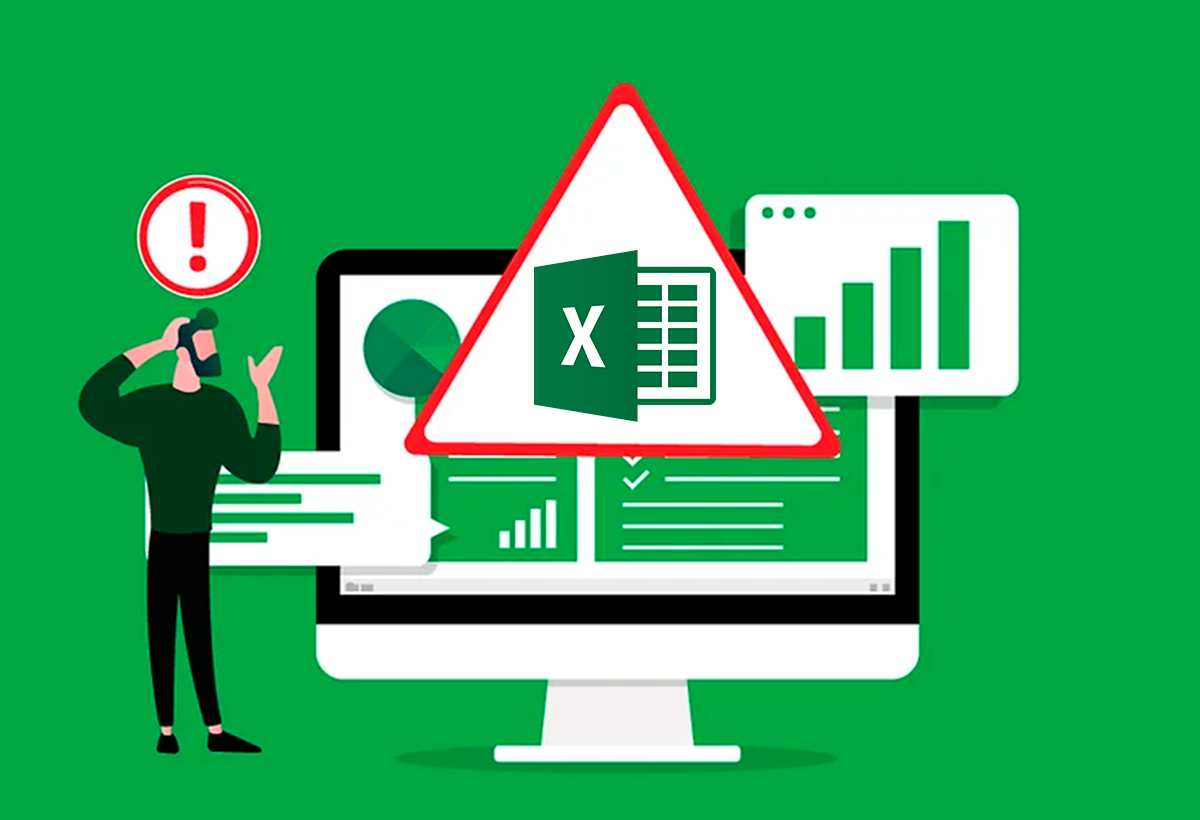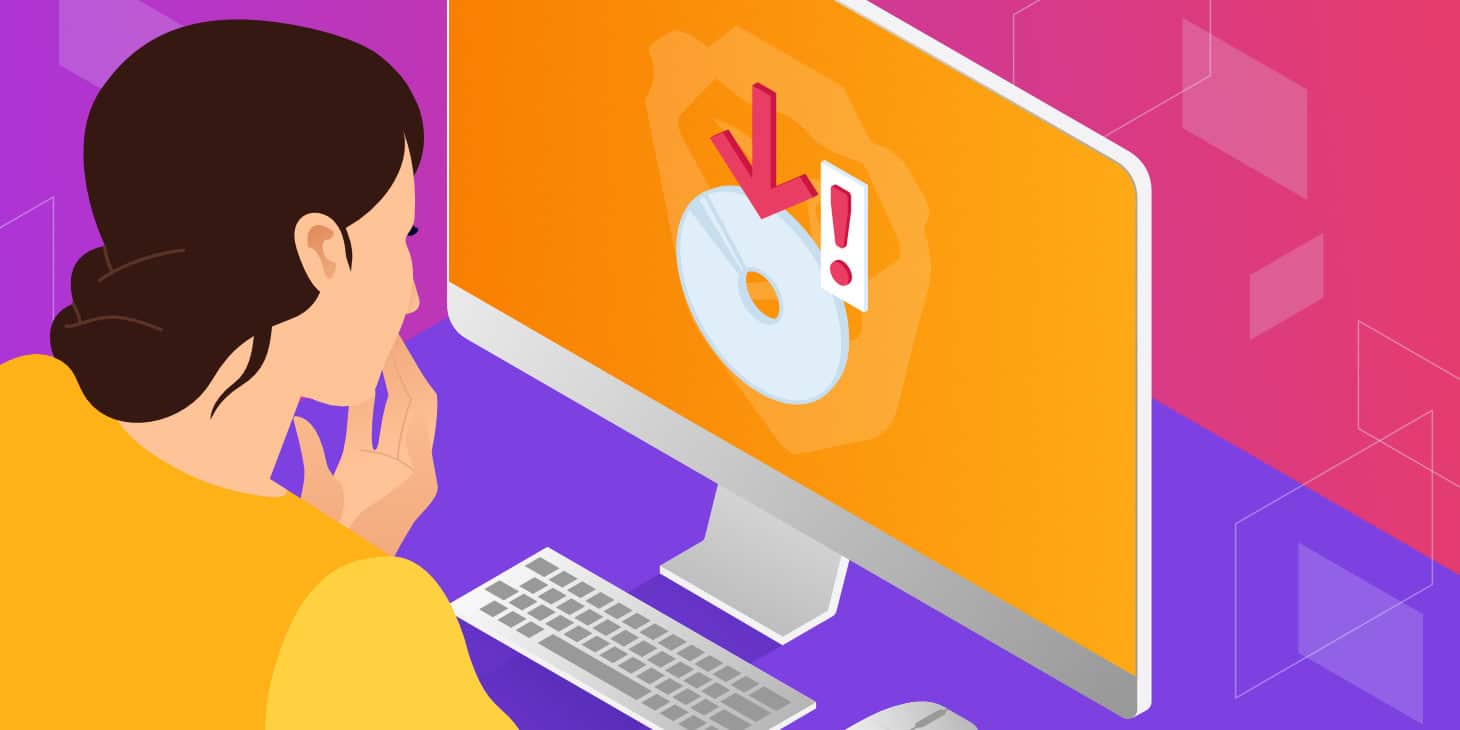- 儲存 Excel 檔案時發生錯誤的常見原因及其識別方法
- 針對各種錯誤訊息的實用、逐步解決方案
- 保護文件並最大程度減少資料遺失的預防技巧

您在儲存 Excel 檔案時遇到問題了嗎? 這種情況確實令人沮喪,特別是當您花費大量時間處理電子表格並擔心丟失所有變更時。 Microsoft Excel 是最廣泛使用的資料管理和分析工具之一,因此 嘗試儲存文件時遇到錯誤是最常見的查詢之一 並引起用戶的擔憂。
在本文中,我們將回顧所有 可能導致 Excel 無法儲存檔案的原因並針對每個案例提供詳細的解決方案。在這裡您不僅可以找到逐步的步驟,還可以找到清晰的解釋和有用的提示,以避免將來出現此類問題。來吧,留下來,我們會給你解釋的。 如何從這些情況中恢復並預防它們.
Excel 中的儲存流程如何進行以及為何儲存流程可能失敗
在討論解決方案之前,重要的是要理解 Excel 如何儲存文件,因為這個過程並不像看起來那麼簡單。 Excel 在您手動或自動儲存工作簿時,首先會在與原始文件相同的位置建立臨時文件。儲存完成後,刪除原始檔案並為臨時檔案賦予正確的名稱。如果在此過程中出現任何問題,可能會發生各種類型的錯誤,並且可能無法正確儲存具有最新變更的檔案。
保存過程中的中斷 可能由於多種原因:按下「Esc」鍵、硬體問題、軟體問題、防毒問題、權限衝突、檔案路徑太長,甚至磁碟空間不足。您還需要小心網路位置或外部驅動器,因為如果在 Excel 儲存時連接遺失,則可能會導致檔案損壞或變更未儲存。
在 Excel 中儲存檔案時常見的錯誤訊息
Excel 無法儲存檔案時最常見的錯誤訊息如下:
- “文檔未儲存”
- “文檔未完全儲存”
- «無法存取唯讀文件。 »
- “完整磁盤”
- “儲存時偵測到錯誤...”
- “檔案名稱無效”
每個錯誤都指向不同的原因。,因此最好在尋找適當的解決方案之前先確定準確的訊息。
Excel 無法儲存變更的主要原因
根據官方文件、幫助論壇和使用者體驗, Excel 儲存檔案時出現問題的最常見原因是:
- 目標資料夾缺乏權限:如果您對嘗試儲存工作簿的資料夾沒有讀取、寫入或修改權限,Excel 將無法完成儲存。
- 第三方插件:Excel 中安裝的某些加載項可能會幹擾保存過程,從而導致意外崩潰或錯誤。
- 檔案損壞或損壞:如果原始檔案損壞,Excel 可能會阻止正確儲存變更。
- 磁碟空間不足: 如果目標位置沒有可用空間,Excel 將無法完成儲存操作。
- 軟件防病毒:某些防毒程式可能會阻止儲存過程,尤其是在掃描新檔案或修改開啟的檔案時。
- 共享衝突或鎖:如果該檔案由其他人開啟或在另一個 Excel 實例中打開,則儲存時可能會出現錯誤。
- 檔案路徑太長:Excel 將檔案名稱加完整路徑限制為 218 個字元。如果超出,您將收到無效名稱錯誤。
- 網路位置的連線問題:如果您將檔案儲存到網路磁碟機並且連線遺失,則儲存可能會失敗並且您可能會遺失最近的資料。
- 處於唯讀模式的文件:該文件可能啟用了此模式,或者您可能不是擁有者,從而限制了保存變更的能力。
- 硬體錯誤(磁碟、USB 磁碟機等):保存時驅動器的物理故障或斷開連接也會導致錯誤和檔案損壞。
- 被系統或其他應用程式鎖定的文件:如果該檔案正在被另一個程式使用,則可能會阻止保存。
如何修復 Excel 不儲存變更?
讓我們逐一回顧一下針對每個具體案例的最有效的解決方案。
1.檢查並修改資料夾權限
首先 檢查您在儲存檔案的資料夾中是否具有足夠的權限。 右鍵單擊資料夾,選擇 性能,訪問標籤 安全 並檢查分配給您的使用者的權限。如果您沒有寫入或修改權限, 請求團隊管理員授予你這些權限 或嘗試將文件保存到您擁有它們的其他位置。
2. 將檔案儲存為新工作簿或使用其他名稱
當 Excel 不允許您儲存時,首先建議的操作之一是使用選項 另存為 並更改檔案名稱或路徑。這樣,您就避免覆蓋原始檔案並避免崩潰或時間限制。要做到這一點:
- 進入菜單 檔案 並選擇 另存為.
- 輸入不同的名稱並嘗試將其儲存到不同的位置。
當衝突是由於權限、損壞的臨時檔案或臨時崩潰時,這種策略通常很有效。
3. 將原始電子表格移至另一個工作簿
如果檔案損壞或無法保存,一個有用的技巧是 將所有工作表(除了一個填充工作表)移至新工作簿。 所以:
- 新增填充表 Shift + F11.
- 將填充表以外的所有原始表分組(按一下第一張表,按住 Shift 鍵按一下最後一張表)。
- 右鍵單擊並選擇 移動或複製... > 選擇 (新書) >「接受」。
這樣,您通常可以透過手動複製模組來儲存新檔案而不會出現錯誤並還原所有內容,包括 VBA 巨集。如果您想了解有關如何避免 Excel 錯誤的更多信息,我們建議您查看我們的文章 Windows 中的 BitLocker 錯誤.
4. 儲存為其他文件類型(.xlsx、.xlsm 等)
有時原始檔案格式已損壞。更改文件類型可能會解決該問題。要做到這一點:
- En 檔案, 按 另存為.
- 在選項中 TIPO,選擇不同的格式(例如, .xlsm 對於帶有巨集的檔案或 。XLSX 如果原文是 的.xls).
透過這種方式,您可以消除舊的不相容性或格式錯誤。
5.嘗試將文件儲存到其他位置
如果您懷疑問題可能出在目標磁碟機上(例如,外部磁碟機、網路磁碟機或受限資料夾), 將檔案儲存到桌面或其他本機資料夾 你的團隊。這排除了網路、權限或空間問題。此外,如果您對恢復未儲存的檔案有任何疑問,可以查看我們的教學課程 恢復未儲存的 Word 文件.
6. 將新檔案儲存到原始位置
建立一個新的 Excel 工作簿,並將副本儲存在原始工作簿所在的相同資料夾中。如果不能,問題可能在於權限、磁碟機空間不足或軟體衝突。如果您可以儲存新文件,則問題可能出在原始文件的格式或內容。
7. 以安全模式啟動 Excel
常 第三方外掛程式導致儲存檔案時出現問題。要測試這是否是原因:
- 1選項:按住鍵 按Ctrl 並開啟 Excel,確認安全模式訊息。
- 2選項: 按 的Windows + R,寫道 優秀/安全 並按 Enter。
如果您可以在安全模式下儲存,請逐一停用或刪除附加元件,直到找到罪魁禍首。要做到這一點:
- 正常打開Excel。
- 菜單 檔案 > 選項 > 飾品.
- 在底部選擇 COM插件 然後按 Ir.
- 取消選取所有加載項並重新啟動 Excel。
8.檢查可用磁碟空間
最典型的原因之一是沒有足夠的可用空間。使用檔案總管檢查可用空間。 如果已滿,請清空垃圾、刪除暫存檔案或使用下列工具擴充分割區來釋放空間: EaseUS分區大師 或類似。
9. 暫時停用防毒軟體
一些防毒程式可能會即時掃描新文件或文檔,暫時阻止它們保存。 儲存時暫時停用防毒軟體,但請記住隨後激活它。如果錯誤消失,請檢查您的防毒設定以排除儲存 Excel 文件的資料夾。
10.修復 Office 安裝
如果沒有任何效果,您的 Office 安裝可能已損壞。修復方法:
- 轉至“控制台”>“程式和功能”。
- 搜索 微軟的Office,右鍵單擊並選擇 修復.
- 選擇 快速修復 (更快)或 線上維修 (更深)。
之後,嘗試再次儲存您的 Excel 檔案。
具體錯誤及解決方法
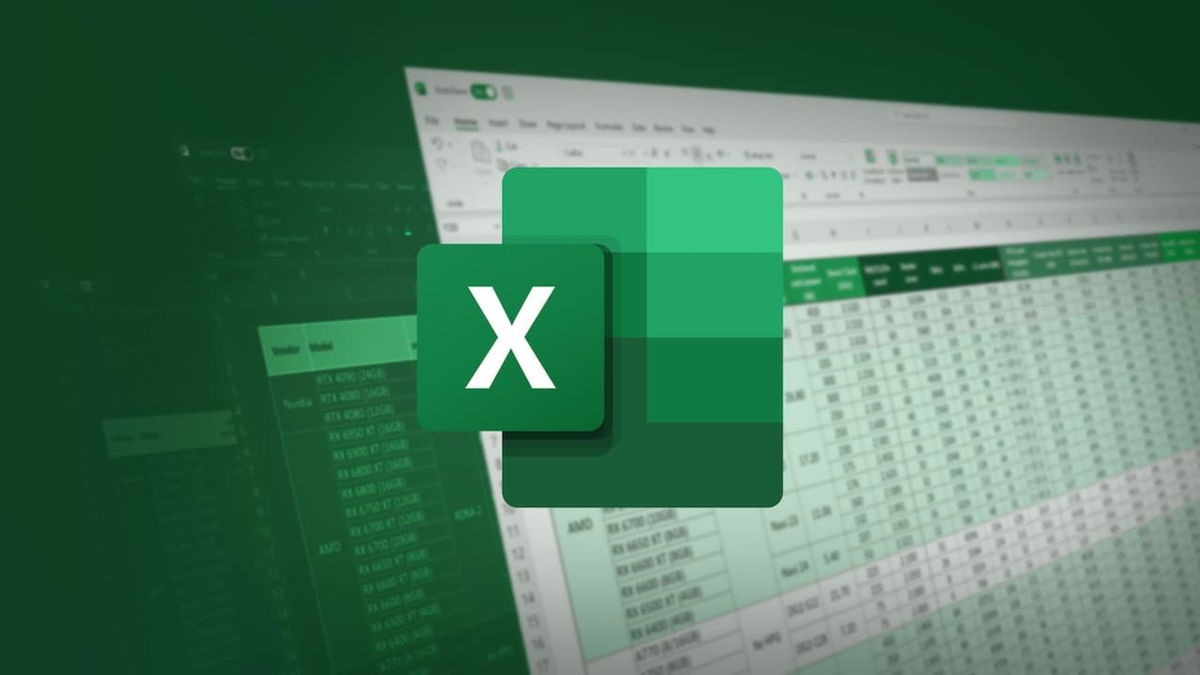
“無法存取唯讀文件。”
這可能是因為該檔案被標記為唯讀或因為另一個實例已鎖定它。解決方案:
- 確保您具有編輯權限。
- 使用不同的名稱或在另一個位置儲存該檔案。
- 關閉所有 Excel 實例並僅重新開啟一個。
“磁碟已滿”
如前所述, 釋放磁碟機上的空間或嘗試儲存到另一個磁碟。如果儲存到外部驅動器,請確保它們正確連接並且在保存期間不會斷開連接。
“檔案名稱無效”
檢查整個路徑(包括資料夾和檔案名稱)不超過 218 個字元。如果是,請將檔案保存在根資料夾中以縮短路徑(例如 C:\) 並使用簡稱。
儲存到網路位置時發生錯誤
如果您在網路上工作並在工作時失去連接,Excel 可能會阻止保存,甚至顯示有關無法存取網路路徑的錯誤訊息。如果發生這種情況:
- 將文件保存在本地 並在連線恢復時將其複製回網路磁碟機。
- 在 Windows 網路上,您可以修改登錄檔以提高對意外斷線的復原能力。
與 Visual Basic for Applications (VBA) 相關的錯誤
如果檔案包含巨集或 VBA 且損壞, 您可以嘗試透過刪除損壞的 VBA 專案來修復它。。作為一種先進的解決方案, 建議建立備份 並使用結構化儲存視覺化工具刪除損壞的組件,然後重新開啟並儲存文件。
文件損壞或損壞的問題
如果您懷疑檔案已損壞,Excel 包含一個功能 打開並修復:
- 開啟 Excel,前往 檔案 > 開放.
- 選擇有問題的文件。
- 在開啟按鈕上,按一下向下箭頭並選擇 打開並修復.
在複雜的情況下,您可以藉助第三方工具,例如 萬興維修 o Excel的恆星修復,它允許您透過恢復表格、公式和其他元素來修復損壞的檔案。
預防技巧和未保存檔案的恢復
為了避免將來失業,必須做到以下幾點:
- 啟用並配置自動儲存:這樣 Excel 將定期儲存自動版本。
- 連結您的 Microsoft 帳戶並使用 OneDrive:這允許您將自動備份儲存在雲端。
- 調整自動儲存頻率:您可以減少間隔以增加資料的安全性。
如何恢復未儲存的檔案?
如果您關閉了 Excel 而沒有儲存,請嘗試以下方法:
- 開啟 Excel,前往 檔案 > 信息 > 管理圖書 > 恢復未保存的書籍。您可以在這裡找到臨時版本。
- 在以下位置搜尋臨時文件 C:\Users\你的名字\AppData\Local\Temp (將“YourName”更改為您的用戶名)。搜尋帶有擴展名的文件 .tmp.
這些方法增加了意外故障後恢復工作成果的機會。
避免將來在 Excel 中出現的錯誤的技巧和竅門
- 始終保持 Office 最新 利用安全性補丁和修復程式。
- 避免處理僅儲存在 USB 隨身碟上的文件 或網路不穩定的地方。
- 光束 頻繁複印 在不同的位置(本地端、雲端、外部磁碟機)。
- 警惕未經驗證的第三方附加元件 如果不需要它們,請停用它們。
- 處理大檔案之前請檢查您的儲存空間。
這組建議 有助於減少在 Excel 中儲存時出錯的可能性 並始終保持資料的完整性。
我是一名技術愛好者,已將自己的“極客”興趣變成了職業。出於純粹的好奇心,我花了 10 多年的時間使用尖端技術並修改各種程序。現在我專攻電腦技術和電玩遊戲。這是因為五年多來,我一直在為各種技術和視頻遊戲網站撰寫文章,力求以每個人都能理解的語言為您提供所需的資訊。
如果您有任何疑問,我的知識範圍涵蓋與 Windows 作業系統以及手機 Android 相關的所有內容。我對您的承諾是,我總是願意花幾分鐘幫助您解決在這個網路世界中可能遇到的任何問題。